Okno Historia wysyłania dokumentów do KSeF prezentuje informacje o zarejestrowanych zdarzeniach związanych z wysyłką poszczególnych dokumentów do Symfonia KSeF oraz Krajowego Systemu e-Faktur.
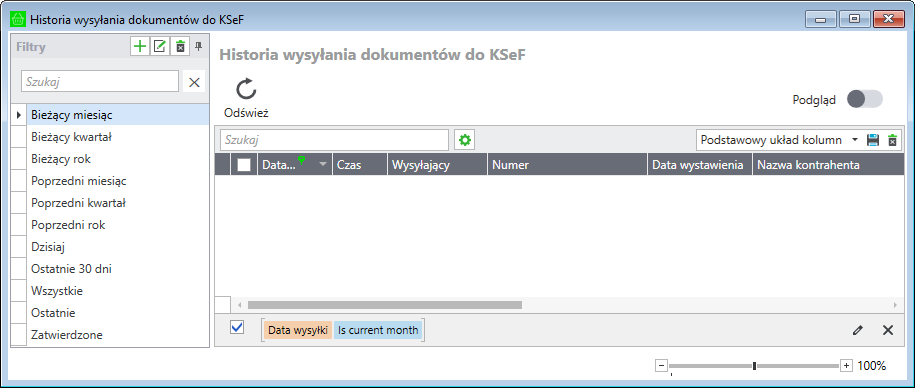
Okno historii wysyłki można wywołać:
•z kartoteki Sprzedaż z menu pod przyciskiem KSeF > Historia wysyłania dokumentów do KSeF.
•z okna dokumentu z menu pod przyciskiem Informacje > Historia wysyłania dokumentów do KSeF.
Dostęp użytkowników do historii sterowany jest prawem Przeglądanie historii wysyłania dokumentów do KSeF z grupy Rodzaj: Prawa w zakresie dokumentów KSeF.
Predefiniowany filtr Zatwierdzone z historią błędów prezentuje dokumenty, których wysyłka się powiodła (np. po skorygowaniu wykrytych wcześniej błędów).
Okno kartoteki
Z lewej strony okna znajdują się panel Filtry umożliwiający tworzenie i zapisywanie reguł filtrów dla prezentowanych na liście danych. Wybierz filtr aby go zastosować.
Filtry - więcej informacji>>
Aby zaznaczyć wszystkie widoczne elementy kartoteki można kliknąć w nagłówek pierwszej kolumny ![]() lub użyć skrótu Ctrl+A. W menu kontekstowym dostępne są również polecenia Zaznacz wszystkie oraz Odwróć selekcję.
lub użyć skrótu Ctrl+A. W menu kontekstowym dostępne są również polecenia Zaznacz wszystkie oraz Odwróć selekcję.
![]() Szybkie wyszukiwanie w kartotece
Szybkie wyszukiwanie w kartotece

Pole szybkiego wyszukiwania w kartotece, prócz prostego wyszukiwania wpisanej frazy we wszystkich polach wyświetlanej tabeli, umożliwia tworzenie bardziej złożonych kryteriów wyszukiwania.
Przycisk •Mieszany (mixed) – wyszukiwane słowa są łączone operatorem Lub. W przypadku kryterium wyszukiwania ze wskazaniem kolumny (np. nazwakolumny:nowak) traktowane jest ono z operatorem I. •I (and) – wyszukiwane słowa są łączone operatorem I. •Lub (or) – wyszukiwane słowa są łączone operatorem Lub. Aby użyć operatora I poprzedź kryterium znakiem + (np. jan +nowak) •Dokladny (exact) – wyszukiwane jest dokładne wyrażenie (uwzględniając spacje).
Znaki "+", "-" oraz ":" służą do tworzenia złożonych kryteriów wyszukiwania.
Wpisywane kryteria wyszukiwania obsługiwane są w następujący sposób:
|
Powyżej tabeli z danymi kartoteki znajduje się rozwijana lista Układ kolumn. Użytkownik może definiować własne układy kolumn i dodawać je do listy w celu łatwego przełączania się pomiędzy nimi.

Edycja układu kolumn Widoczne kolumny oraz ich kolejność ustawiana jest w oknie Wybór kolumn otwieranym poleceniem menu kontekstowego Pokaż wybór kolumn dla nagłówka tabeli z danymi kartoteki.
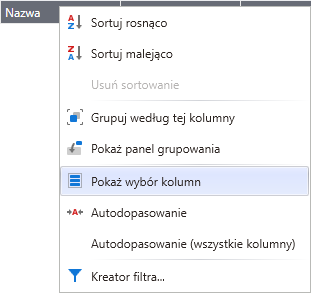
W oknie Wybór kolumn można oznaczyć, które kolumny będą widoczne oraz metodą "przeciągnij i upuść" ustawić ich kolejność.
Na liście kolumn dostępne są również kolumny z polami zdefiniowanymi przez użytkownika (kartoteki dokumentów handlowych i magazynowych) oraz wymiarami analitycznymi (kartoteki kontrahentów i towarów).
Metodą "przeciągnij i upuść" kolejność kolumn można zmienić również bezpośrednio na tabeli w kartotece.
Zapisywanie definicji układu kolumn 1.Aby dodać aktualny układ kolumn do listy definicji kliknij przycisk 2.W otwartym oknie Zapisywanie widoku nazwij dodawaną definicję. 3.Zatwierdź zmiany przyciskiem Zapisz.
Usuwanie definicji układu kolumn Aby usunąć aktualnie wybraną definicję kliknij przycisk |
Panel szybkiego podglądu dokumentu włączany jest przełącznikiem Podgląd (Ctrl+F12) na oknie kartoteki.
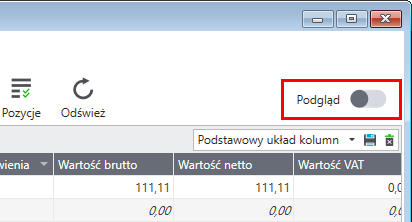
W menu podręcznym dla okna szybkiego podglądu znajdują się polecenia umożliwiające wydruk oraz zmianę skali wyświetlanego podglądu. W menu podręcznym dostępne jest również polecenie Parametry otwierające okno ustawień parametrów wyświetlania:
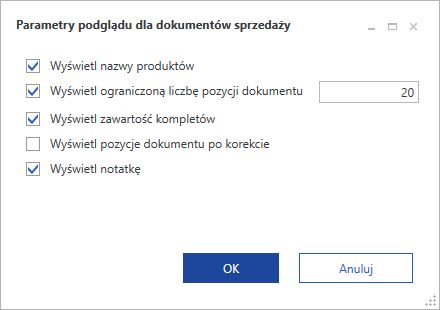 |